window7设备管理器在哪个位置 win7电脑设备管理器在哪打开
更新时间:2024-04-03 11:25:58作者:jkai
在win7操作系统中,设备管理器是一个重要的工具,它可以帮助小伙伴们诊断和解决电脑硬件问题。然而,有些小伙伴可能不知道如何打开设备管理器,对此我们小伙伴就想要知道window7设备管理器在哪个位置,那么今天小编就给大家介绍一下win7电脑设备管理器在哪打开,快来学习一下吧。
方法/步骤:
1、在“我的电脑”或者计算机,右键它弹出菜单表,点击“管理”(仅限于Win7系统的用户)。
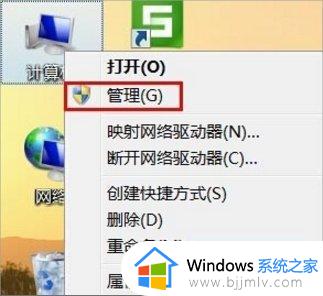
2、在计算机管理页面左侧列表,可以找到“设备管理器”双击它,中间会显示硬件和设备是否正常的信息。有黄色感叹号就代表者有问题。
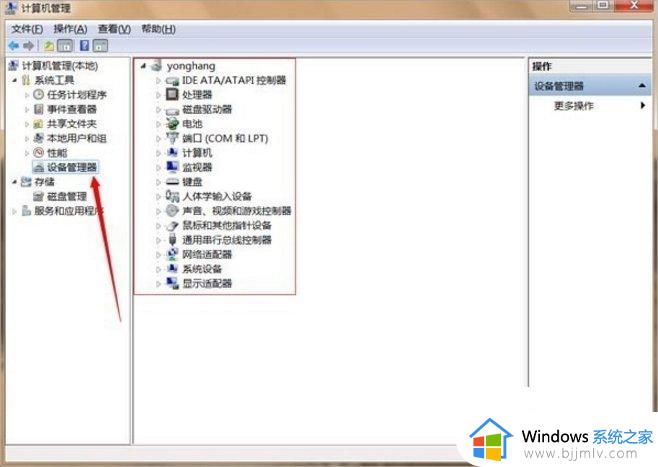
3、另外一种方法就是在“计算机”的图标右键,弹出菜单找到“属性”点击它。
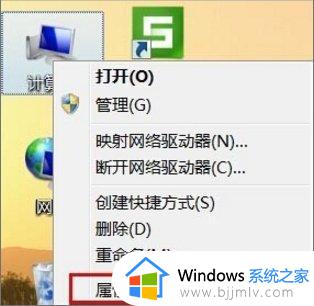
4、进去在左侧菜单会看到“设备管理器”并且点击它(这个方法仅限于Win7用户,对于WinXP是不一样的)。
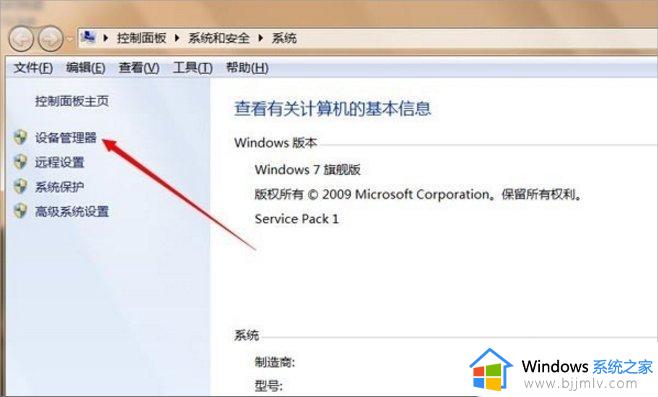
5、设备管理器页面可以看到硬件和设备是否正常的信息。
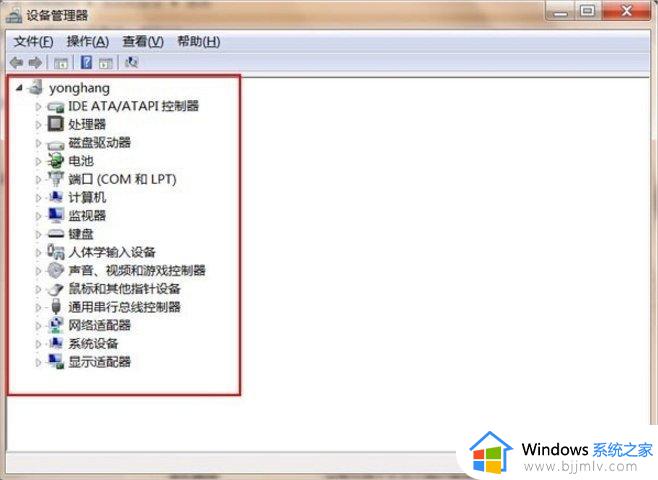
以上全部内容就是小编带给大家的win7电脑设备管理器打开方法详细内容分享啦,不知道怎么操作的小伙伴,就快点跟着小编一起来看看吧。
window7设备管理器在哪个位置 win7电脑设备管理器在哪打开相关教程
- win7设备管理器在哪里 win7设备管理器怎么打开
- win7怎么进入设备管理器 win7如何打开设备管理器
- win7怎么进入设备管理器 进入设备管理器win7怎么操作
- win7磁盘管理器在哪里打开的 win7如何打开磁盘管理器
- win7打开设备管理器是空白的怎么办 win7设备管理器打开无内容显示解决方法
- win7任务管理器在哪里打开 win7如何打开任务管理器
- win7的启动管理器在什么位置 win7电脑启动项管理在哪里设置
- win7的资源管理器怎么打开 win7资源管理器在哪里
- win7的资源管理器在哪里 win7的资源管理器怎么打开
- win7进程管理器在哪 如何打开win7进程管理器
- win7系统如何设置开机问候语 win7电脑怎么设置开机问候语
- windows 7怎么升级为windows 11 win7如何升级到windows11系统
- 惠普电脑win10改win7 bios设置方法 hp电脑win10改win7怎么设置bios
- 惠普打印机win7驱动安装教程 win7惠普打印机驱动怎么安装
- 华为手机投屏到电脑win7的方法 华为手机怎么投屏到win7系统电脑上
- win7如何设置每天定时关机 win7设置每天定时关机命令方法
win7系统教程推荐
- 1 windows 7怎么升级为windows 11 win7如何升级到windows11系统
- 2 华为手机投屏到电脑win7的方法 华为手机怎么投屏到win7系统电脑上
- 3 win7如何更改文件类型 win7怎样更改文件类型
- 4 红色警戒win7黑屏怎么解决 win7红警进去黑屏的解决办法
- 5 win7如何查看剪贴板全部记录 win7怎么看剪贴板历史记录
- 6 win7开机蓝屏0x0000005a怎么办 win7蓝屏0x000000a5的解决方法
- 7 win7 msvcr110.dll丢失的解决方法 win7 msvcr110.dll丢失怎样修复
- 8 0x000003e3解决共享打印机win7的步骤 win7打印机共享错误0x000003e如何解决
- 9 win7没网如何安装网卡驱动 win7没有网络怎么安装网卡驱动
- 10 电脑怎么设置自动保存文件win7 win7电脑设置自动保存文档的方法
win7系统推荐
- 1 雨林木风ghost win7 64位优化稳定版下载v2024.07
- 2 惠普笔记本ghost win7 64位最新纯净版下载v2024.07
- 3 深度技术ghost win7 32位稳定精简版下载v2024.07
- 4 深度技术ghost win7 64位装机纯净版下载v2024.07
- 5 电脑公司ghost win7 64位中文专业版下载v2024.07
- 6 大地系统ghost win7 32位全新快速安装版下载v2024.07
- 7 电脑公司ghost win7 64位全新旗舰版下载v2024.07
- 8 雨林木风ghost win7 64位官网专业版下载v2024.06
- 9 深度技术ghost win7 32位万能纯净版下载v2024.06
- 10 联想笔记本ghost win7 32位永久免激活版下载v2024.06